
WINDOWS xpのサポートも終わりxpマシンが自宅でゴロゴロしています。
そんなwindowsマシンを統合して1台にしてしまおうと今回MacBookに入れるべくWINDOWS8.1を買ってみました。
業務上どうしてもWindowsのソフトを使わなければならない機会があるのです。
もし入れられなかったらどうしようという不安もありなかなか購入に踏み切れませんでしたが、いろいろ口コミらしきものやブログ検索などしても全くといっていいほど悪い噂を聞かない。
まるで紹介するとどんどんお金がもらえる魅惑の情報商材みたいな(笑)
ということでパラレルデスクトップというMacに他のOSを入れられてしまうアプリともどもインストールしてみました。
WINDOWS8.1のDSP版というのを買いました。DSP版というのはパソコンビルダーまたは個人がWINDOWS8をアップグレードではなく新規にインストールするための版であるとのことです。
簡単すぎて言葉も出ない
パラレルデスクトップというアプリを前もって入れます。
期間限定で30%オフという情報(2014年4月14日時点いつまでか不明)を得たのでとりあえず購入手続きをしておきました。
コンビニ払いにしておいたので1週間の猶予があります。
その間にトライアル版をダウンロードして使ってみようという目論見です。
参考:Parallels Online Store
できるだけ損をしたくないのでパラレルデスクトップのほうはトライアル版を入れてみました。
うまくいったら正式版を買ってアクティベーションキーを入れればそのまま継続使用できるだろうという考えです。
▼まずはパラレルデスクトップを起動すると意地悪な下の画面が現れますのでとりあえず後でとクリックです。
参考:Parallels Desktop 9 for Macトライアル
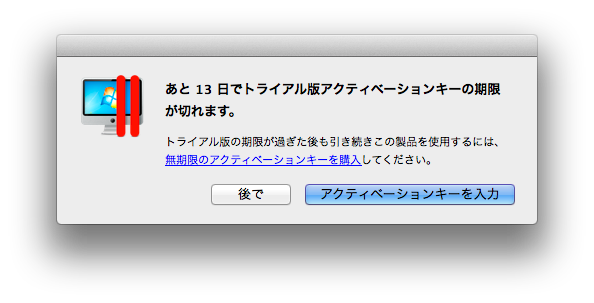
▼何を入れますか?みたいなことを聞いてきますのでDVDからWINDOWS8.1を入れるというのに非常に近い左上のアイコンをクリックです。
MacBookにはDVDドライブはついていませんのであらかじめ買っておく必要があります。
でももしかしてWINDOWS8.1もダウンロード版があるのかもしれませんが、自分はDVDで買いました。
参考:ロジテックポータブルブルーレイドライブの電源について
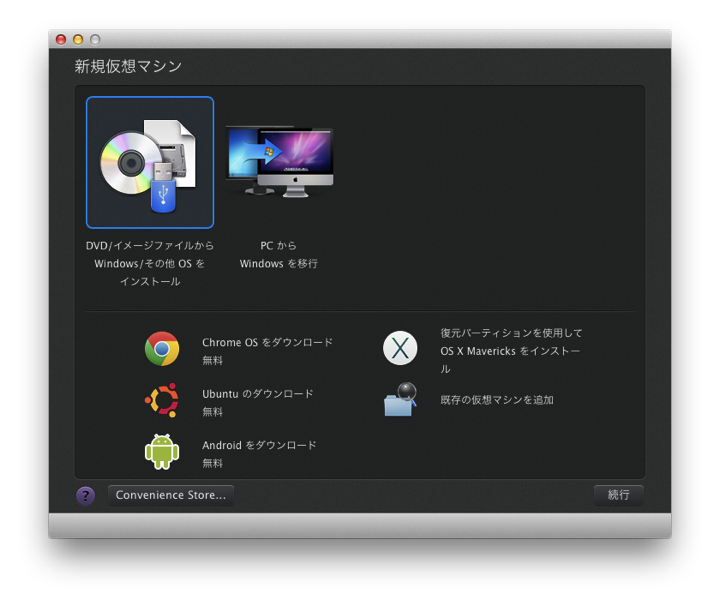
▼次に開いた画面はメディアの選択でした。
こんどは間違いなくDVDドライブを選択できます。
DVDメディアをドライブに入れて右下の続行ボタンをクリックです。
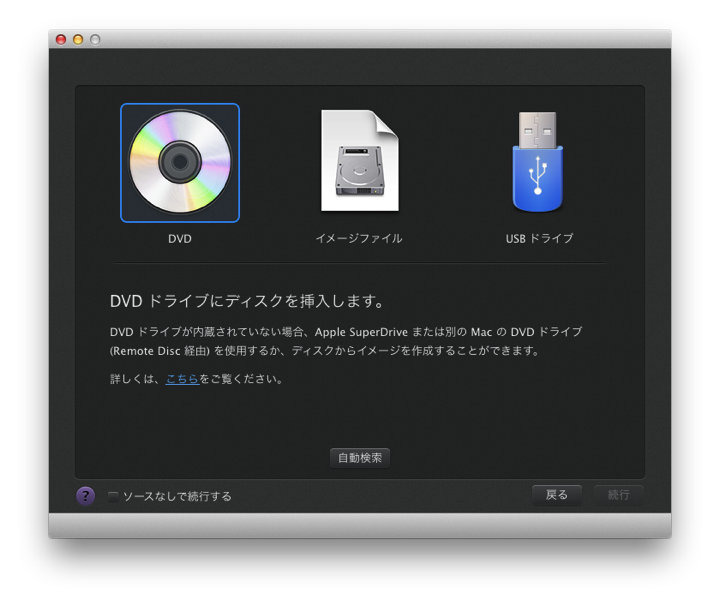
▼そうするとプロダクトキーを聞いてきます。
正規のWINDOWSを買ったのでちゃんと誰も使ったことの無いプロダクトキーを持ってますよ。
臆することなく堂々と打ち込んでやりましょう。そして続行ボタン。
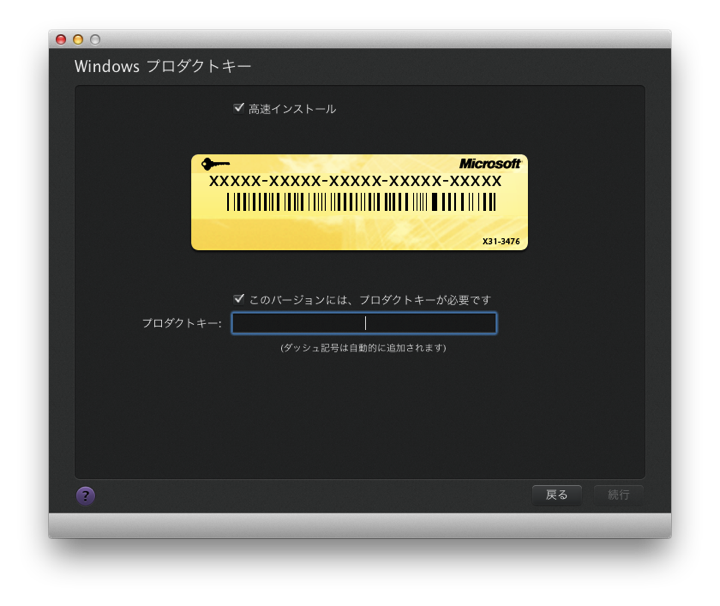
▼次に現れるのはMacライクというのとPCライクというのを選択する画面です。
なにやらPCライクというのはWindowsだけが独立したように表示されるのかと解釈しました。
まさかBootCampみたいに排他的にしか動かせないなんてことはないよね?
オブジェクトをMacとWindows間でドラッグドロップできると書かれているからそれは大丈夫だとおもいますが、上を選びました。
すなわちいずれもウィンドウ状態で実行するというMacライクなやつです。
だって実際に僕はもうMacライクだから・・・
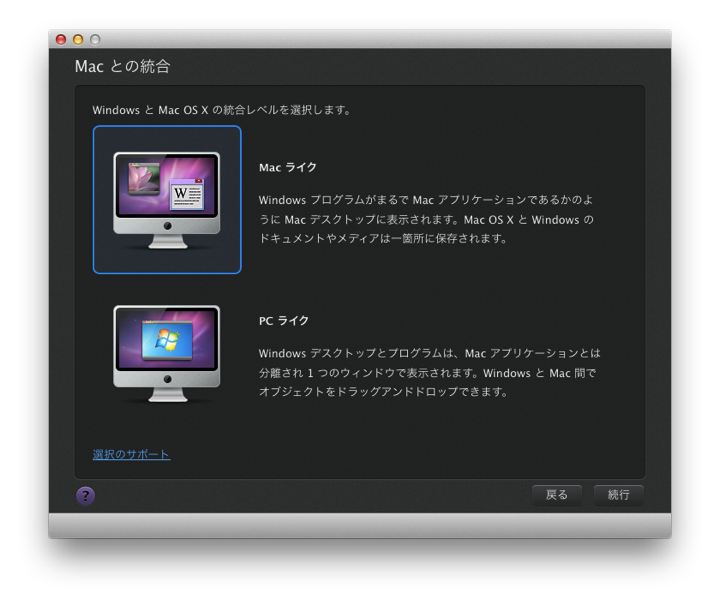
▼ここの名前というところは多分本来ならアカウント名を入れるべきだったんでしょう。
血迷ったわけではありませんが、デフォルトで入っていたWindows8.1のままにしました。個人使用ですからかまいませんね。
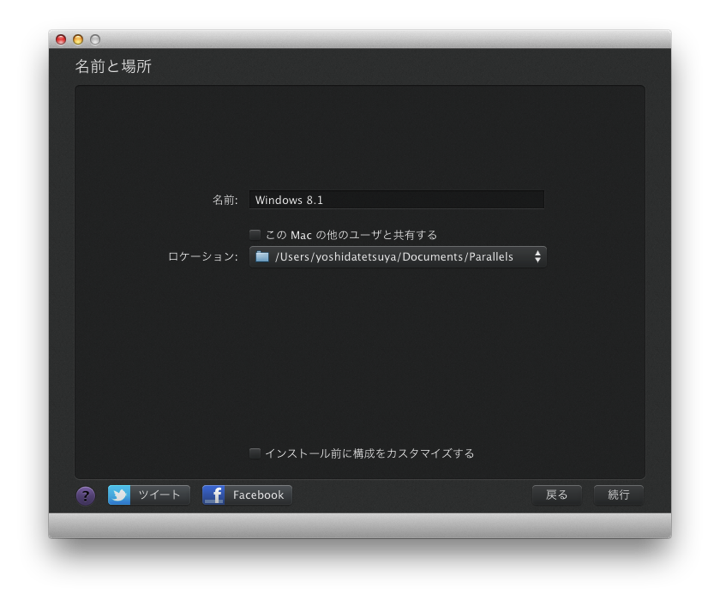
▼上の画面で構成をカスタマイズするというところに一応チェックを入れたところ、設定画面が現れました。
ここはあとでも弄れますから特になにもしないでもよさそうです。
気になるのはメモリの推奨区間です。
1.5GBまでが推奨とのことですから、そのあたりまで上げておきました。
実際の使用ではWindows8.1のアプリを使っているときにはMacのアプリはほとんど使うことはないはずですのでWindowsでいっぱい確保するようにしても害はないかと思ってます。自分では。
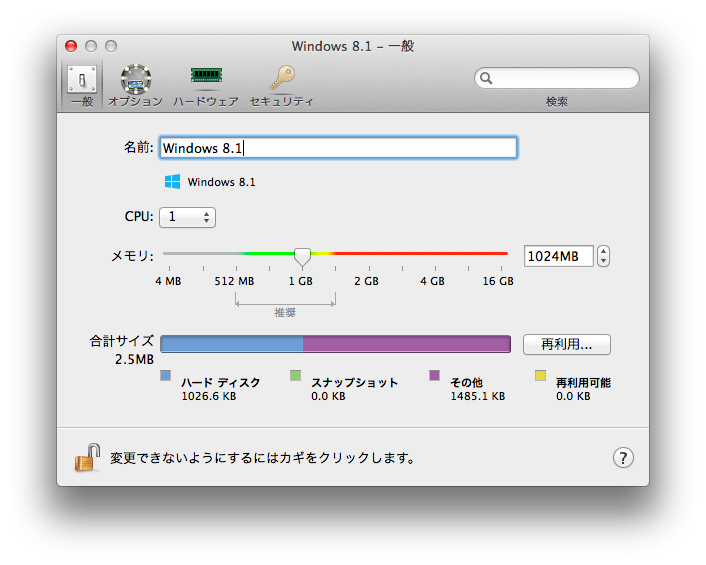
▼再び戻って続行を押すともう一度確認みたいな画面がでましたのでとりあえず続行しちゃいます。

▼インストールが始まりました。
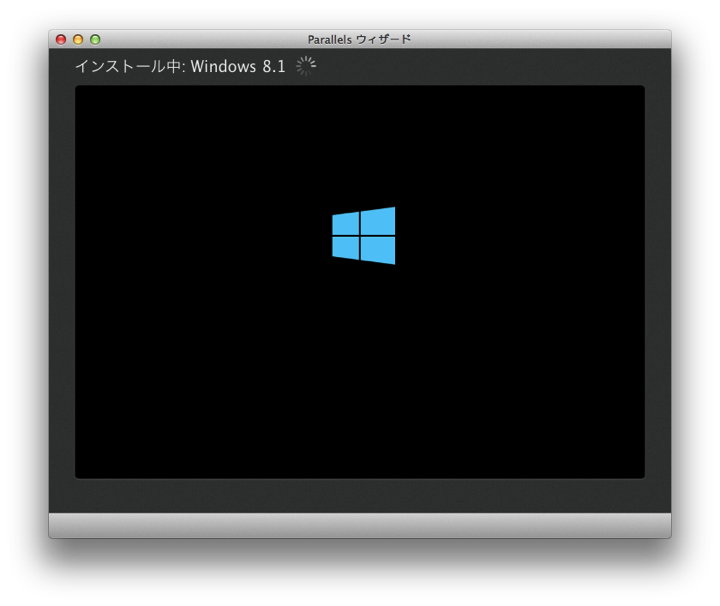
▼ウィンドウ表示にしているから進行している様子が文字で写されているものの何が書いてあるのか判読は困難でした。
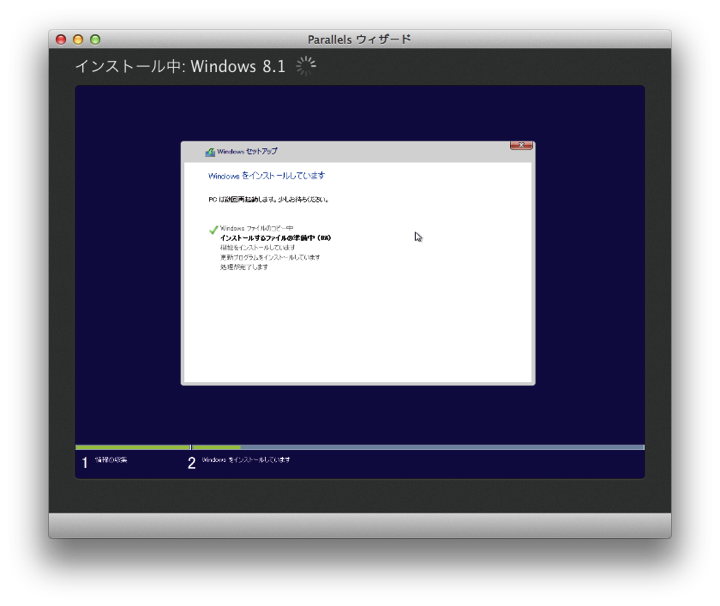
▼このあとのインストールには結構時間がかかりそうだったので途中で飯を食っていた間にしっかりタイル表示されてました。
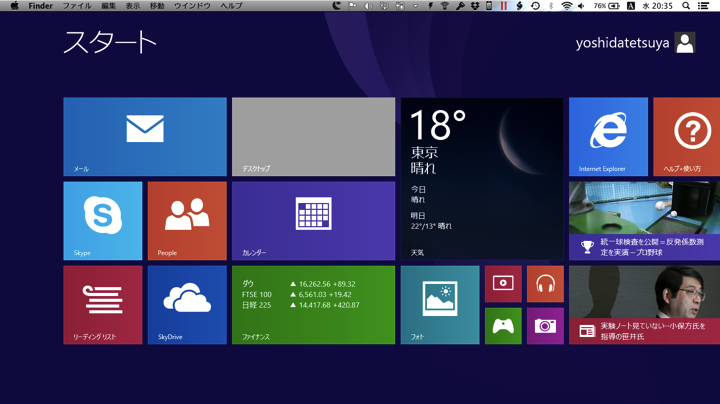
▼タイル表示には馴染めないので速攻でいままでのデスクトップ表示に変えます。
それまでの画面遷移をいちいちスクリーンショットでMac側のデスクトップに残してありましたが、このWindowsの画面内でもデスクトップに同じスクショのファイルが見えます。
つまりMac側からでもWindows側からでも同じようにパソコン内のファイルが見えるということのようです。
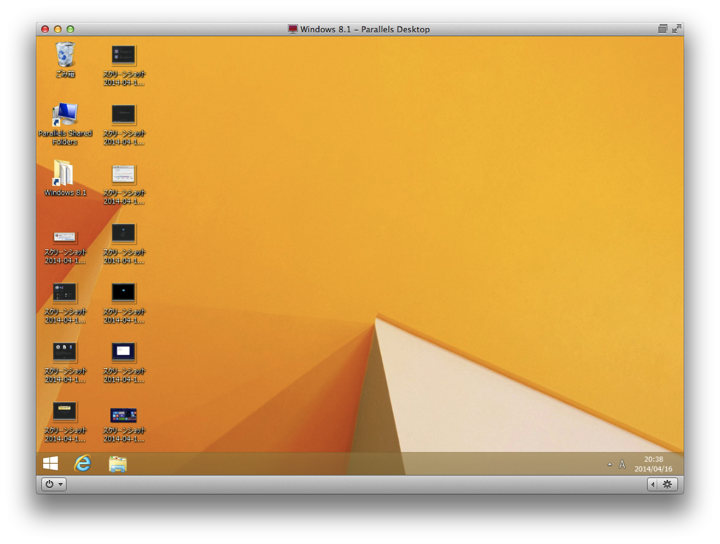
▼パラレルデスクトップの設定項目で共有クラウドというところがありましたのでこれにはチェックを入れておきました。
同じMacパソコン内に入っているOS XとWindowsでDROPBOXのローカルファイルを別々に持つなんてバカバカしいというかもったいない気がします。
あと他の項目は全部意味がわかるわけではないので今後調べながら最適な設定にしていこうと思います。
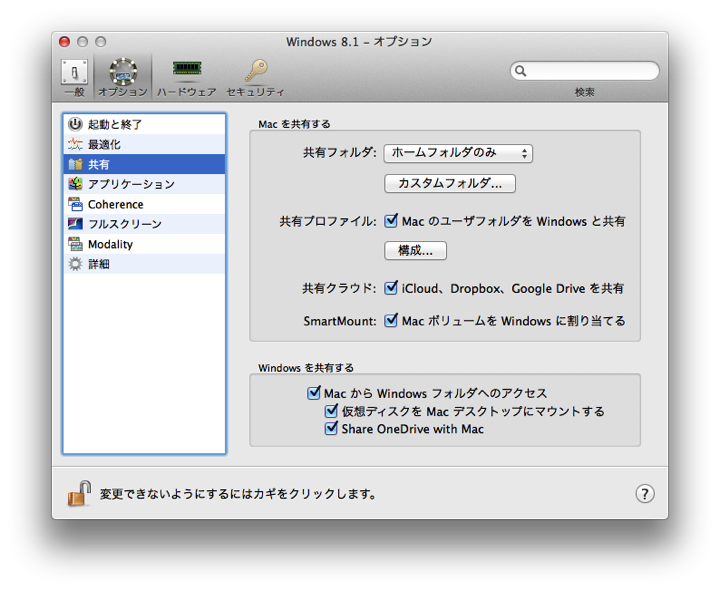
今日はこう思ったよ
パラレルデスクトップというMacアプリを使ってWindows8.1のインストールをやってみましたが、あまりにも簡単にできてしまってガクッとくるくらいです。
途中でエラーが出たら対処できねーよ、なんて考えていましたが、まったくの杞憂でした。
また僕のMacはメモリが4GBしか入っていないのでもしかしたら使い物にならないかなあ???とこれまた心配していましたが、全然おk。
普通に動きます。
当然ながらWindowsには最低限のソフトしか入れないつもりですが、あまりにも重いソフトでなければ問題なく動くのではないでしょうか。
これらの作業を自己責任でやってきましたが、これでウチにごろごろしているXPマシンを好きなようにLINUXマシンに改造できます。
このあとパラレルデスクトップの試用期限がくる前にお金を払うということも忘れず行います。
▼無事動いたのでコンビニに行って払ってきたらメールでアクティベーションコードが届きました。
キーを入力して無事正規ユーザーとなりました。
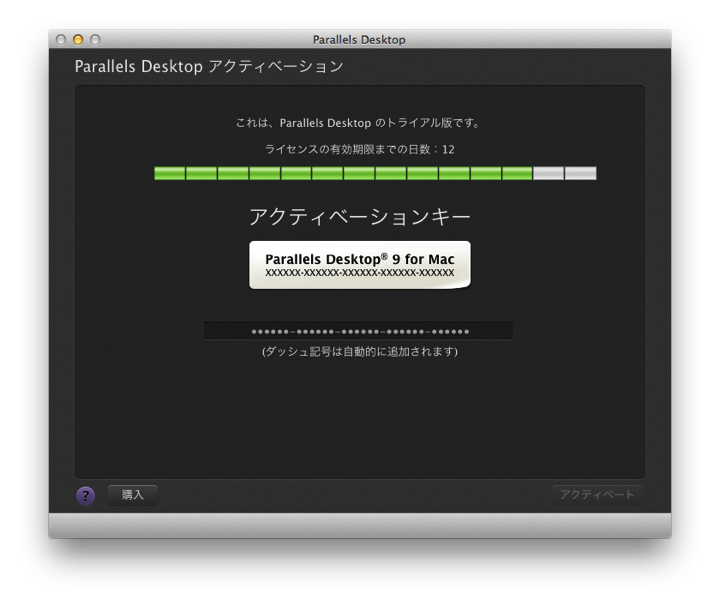
パラレルス Parallels Desktop 13 for Mac Box JP</ br>平均評価: 価格:¥ 7,344(記事公開時)


